Вопрос
Проблема: как исправить ошибку установки KB5014668 в Windows 11?
Привет. Я несколько раз пытался установить обновление KB5014668 на свой компьютер с Windows 11, но установка не удалась. Что я должен делать?
Решенный ответ
Недавно Microsoft выпустила обновление для Windows 11. КБ5014668[1] это необязательное обновление, которое должно исправить проблемы, которые могут привести к сбою некоторых игр. В частности, некоторые игры перестают работать, когда они используют XAudio API для воспроизведения звуковых эффектов. Также исправлена ошибка, из-за которой Bluetooth не мог повторно подключиться к устройствам после перезагрузки.
К сожалению, у многих возникают проблемы при попытке установить обновление. Пользователи сообщают, что KB5014668 не удается установить на полпути. Неизвестно, что именно может быть причиной этого, но в большинстве случаев обновления Windows не устанавливаются из-за одних и тех же причин.
В этом руководстве вы найдете 6 шагов, которые могут помочь вам исправить ошибку установки KB5014668 в Windows 11. Вы узнаете, как использовать встроенное средство устранения неполадок, исправлять поврежденные файлы, сбрасывать компоненты обновления Windows и многое другое. Однако устранение неполадок вручную может быть длительным процессом, поэтому вы можете попробовать использовать инструмент обслуживания, такой как ПереизображениеСтиральная машина Mac X9.
Он может сканировать машину и исправлять большинство системных ошибок, BSOD,[2] поврежденные файлы и реестр[3] вопросы. Кроме того, он может автоматически очищать куки и кеш, которые часто являются виновниками многих сбоев. В противном случае следуйте пошаговым инструкциям ниже.

Решение 1. Запустите средство устранения неполадок Центра обновления Windows
Для восстановления поврежденной системы необходимо приобрести лицензионную версию Переизображение Переизображение.
- Нажмите на Окна кнопку и выберите Настройки
- Выбирать Система на левой панели, затем прокрутите вниз на правой панели и нажмите Устранение неполадок
- Нажмите на Другие средства устранения неполадок
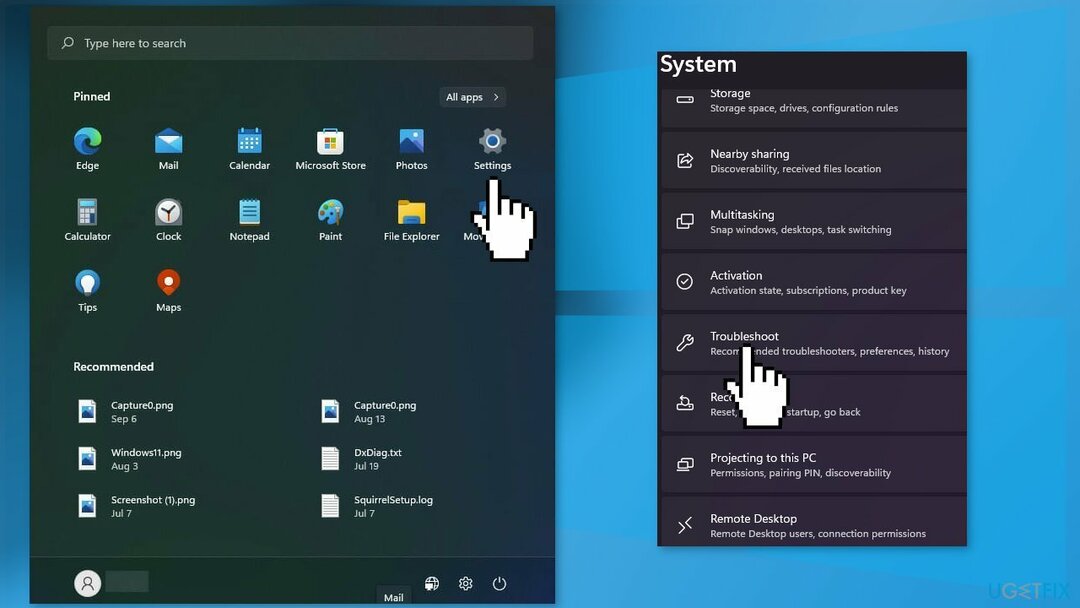
- Найдите Центр обновления Windows средство устранения неполадок и нажмите Бежать кнопка
Решение 2. Перезапустите службы Windows.
Для восстановления поврежденной системы необходимо приобрести лицензионную версию Переизображение Переизображение.
- Тип Сервисы в строке поиска и запустите утилиту Services
- Находить Центр обновления Windows в списке
- Дважды щелкните по нему, установите Тип запуска к автоматическийи нажмите Подать заявление
- Теперь нажмите на Перезапустите службу
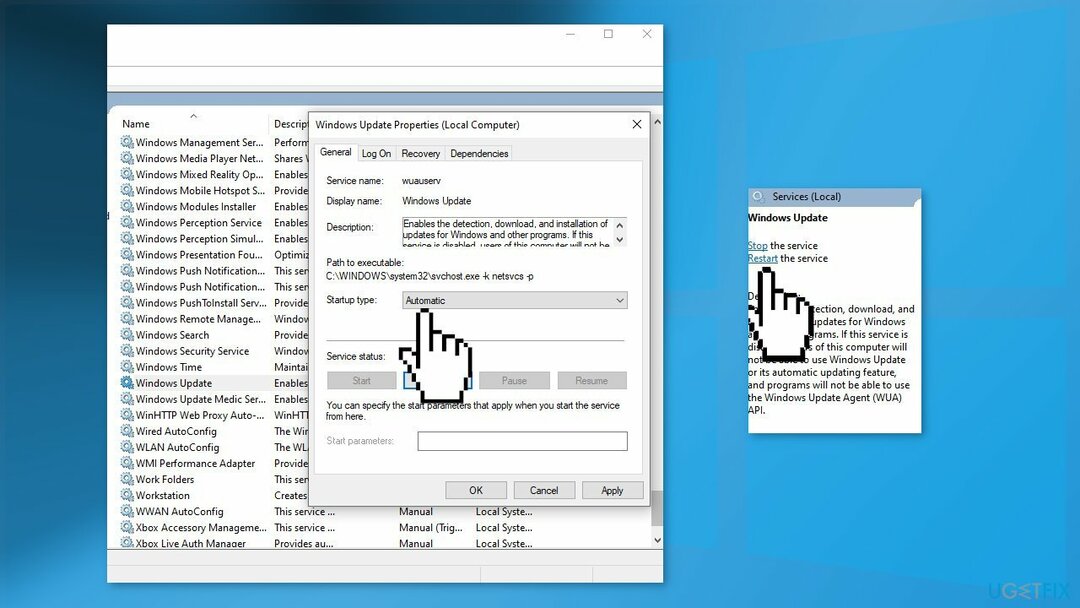
- Сделайте то же самое с Фоновая интеллектуальная служба передачи
Решение 3. Исправить поврежденные системные файлы
Для восстановления поврежденной системы необходимо приобрести лицензионную версию Переизображение Переизображение.
Используйте команды командной строки для восстановления поврежденных системных файлов:
- Открытым Командная строка от имени администратора
- Используйте следующую команду и нажмите Войти:
sfc/scannow
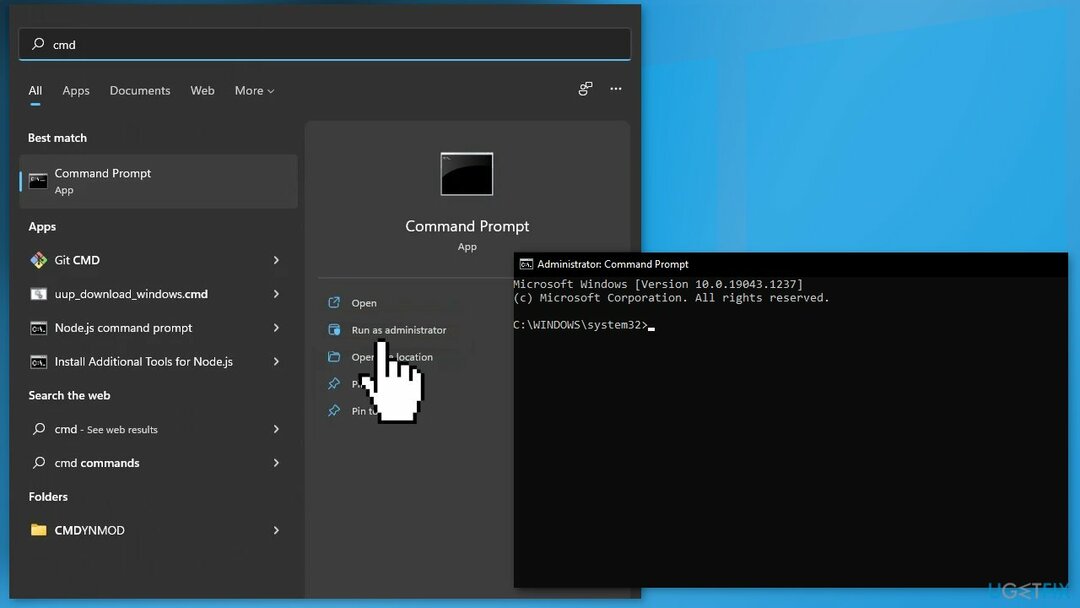
- Перезагрузить ваша система
- Если SFC вернул ошибку, используйте следующие командные строки, нажав Войти после каждого:
DISM/Онлайн/Cleanup-Image/CheckHealth
DISM /Online /Cleanup-Image /ScanHealth
DISM/Онлайн/Cleanup-Image/RestoreHealth
Решение 4. Сбросить компоненты Центра обновления Windows
Для восстановления поврежденной системы необходимо приобрести лицензионную версию Переизображение Переизображение.
- Открой Командная строка от имени администратора
- Введите следующие команды одну за другой и нажмите Войти после каждого:
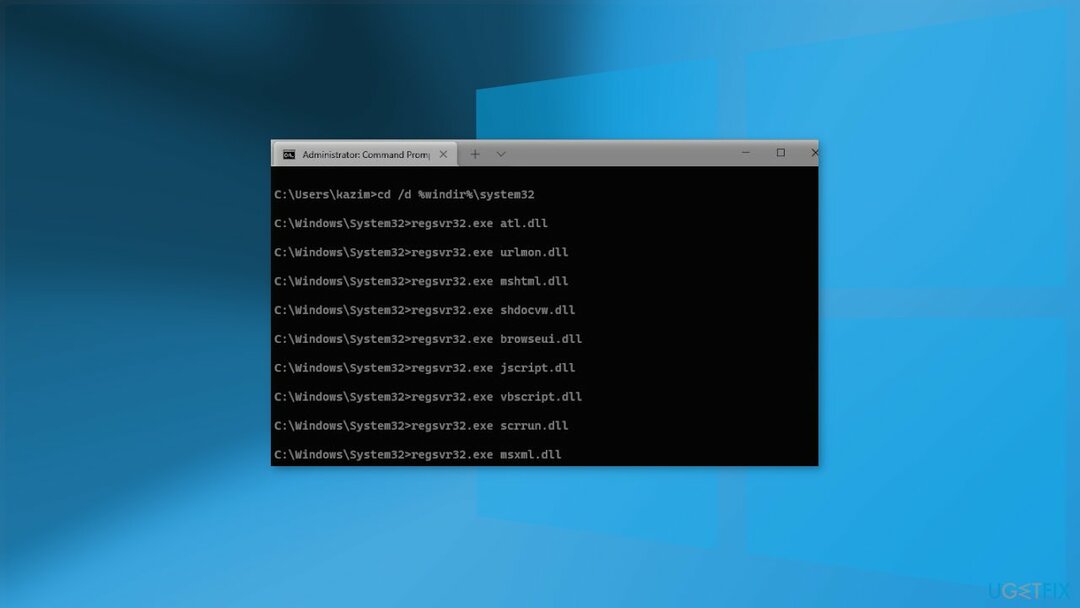
чистые стоповые биты
чистая остановка
чистая остановка cryptsvc
Удалить "%ALLUSERSPROFILE%\Application Data\Microsoft\Network\Downloader\qmgr*.dat"
Рен %Systemroot%\SoftwareDistribution\DataStore DataStore.bak
Ren %Systemroot%\SoftwareDistribution\Download Download.bak
Рен %Systemroot%\System32\catroot2 catroot2.bak
sc.exe sdset биты D:(A;; CCLCSWRPWPDTLOCRRCSY)(A;; CCDCLCSWRPWPDTLOCRSDRCWDWOBA)(A;; CCLCSWLOCRRCAU)(A;; CCLCSWRPWPDTLOCRRCPU)
sc.exe sdset wuauserv D:(A;; CCLCSWRPWPDTLOCRRCSY)(A;; CCDCLCSWRPWPDTLOCRSDRCWDWOBA)(A;; CCLCSWLOCRRCAU)(A;; CCLCSWRPWPDTLOCRRCPU)
cd /d %windir%\system32
regsvr32.exe atl.dll
regsvr32.exe urlmon.dll
regsvr32.exe mshtml.dll
regsvr32.exe
regsvr32.exe
regsvr32.exe jscript.dll
regsvr32.exe vbscript.dll
regsvr32.exe
regsvr32.exe msxml.dll
regsvr32.exe msxml3.dll
regsvr32.exe msxml6.dll
regsvr32.exe
regsvr32.exe
regsvr32.exe
regsvr32.exe dssenh.dll
regsvr32.exe rsaenh.dll
regsvr32.exe
regsvr32.exe
regsvr32.exe slbcsp.dll
regsvr32.exe cryptdlg.dll
regsvr32.exe
regsvr32.exe ole32.dll
regsvr32.exe shell32.dll
regsvr32.exe initpki.dll
regsvr32.exe
regsvr32.exe
regsvr32.exe
regsvr32.exe
regsvr32.exe
regsvr32.exe wups2.dll
regsvr32.exe
regsvr32.exe qmgr.dll
regsvr32.exe qmgrprxy.dll
regsvr32.exe
regsvr32.exe
regsvr32.exe
netsh сброс винсока
чистые стартовые биты
чистый старт
чистый старт cryptsvc
- Дождитесь окончания процесса и запустить снова ваш компьютер
Решение 5. Отключить стороннее программное обеспечение безопасности
Для восстановления поврежденной системы необходимо приобрести лицензионную версию Переизображение Переизображение.
Иногда антивирусное программное обеспечение может ошибочно блокировать законные процессы. Попробуйте отключить антивирус и снова запустить обновление.
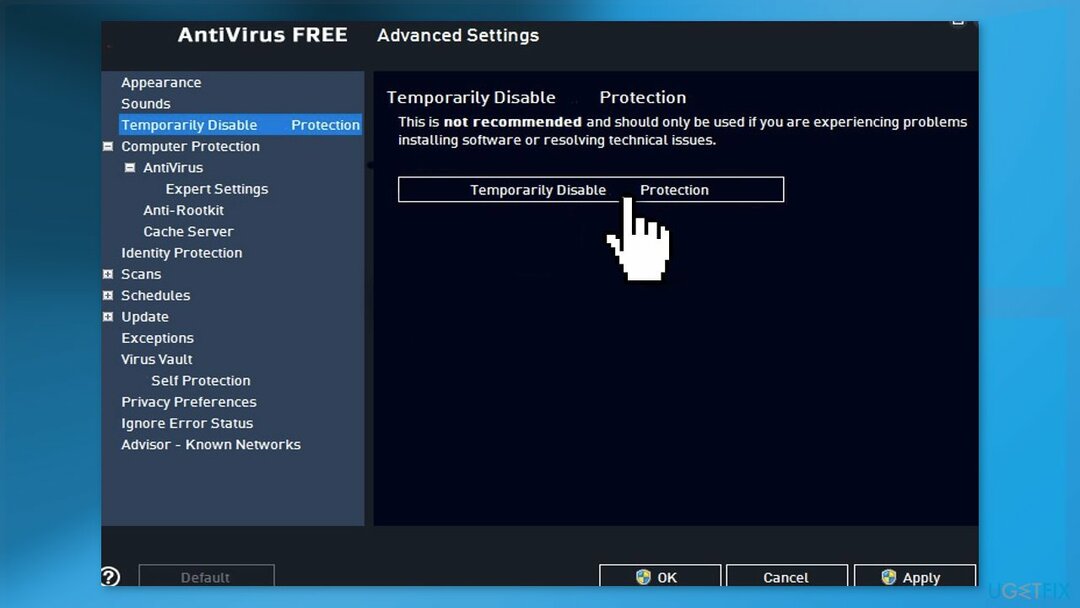
Решение 6. Выполните ремонтную установку
Для восстановления поврежденной системы необходимо приобрести лицензионную версию Переизображение Переизображение.
- Посетить официальный сайт майкрософт скачать установочный носитель Windows 11
- Запустите Инструмент для создания медиа и выберите Создайте установочный носитель для другого ПК
- Выберите свой USB-накопитель
- Пусть Процесс записи установочных файлов на USB-накопитель завершен.
- Нажмите Заканчивать
- На компьютере, который вы хотите обновить, нажмите Windows + Е открыть Проводник
- Откройте съемный диск и нажмите Setup.exe
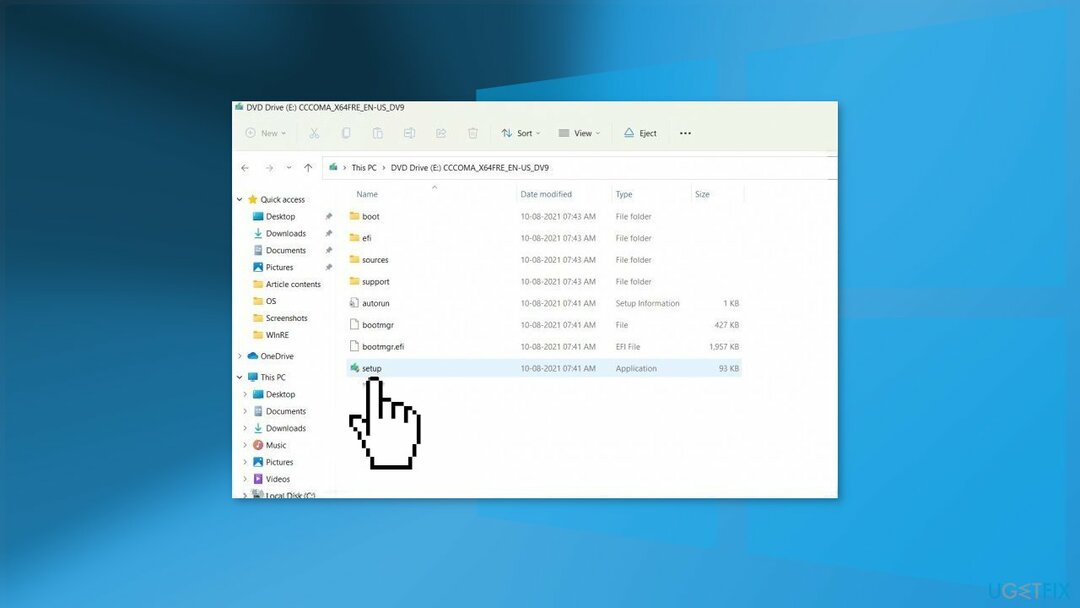
- Принимать условия лицензии на следующем экране
- Подтвердите параметры обновления – Файлы, приложения и настройки сохраняются
- Нажмите Установить, и обновление должно начаться
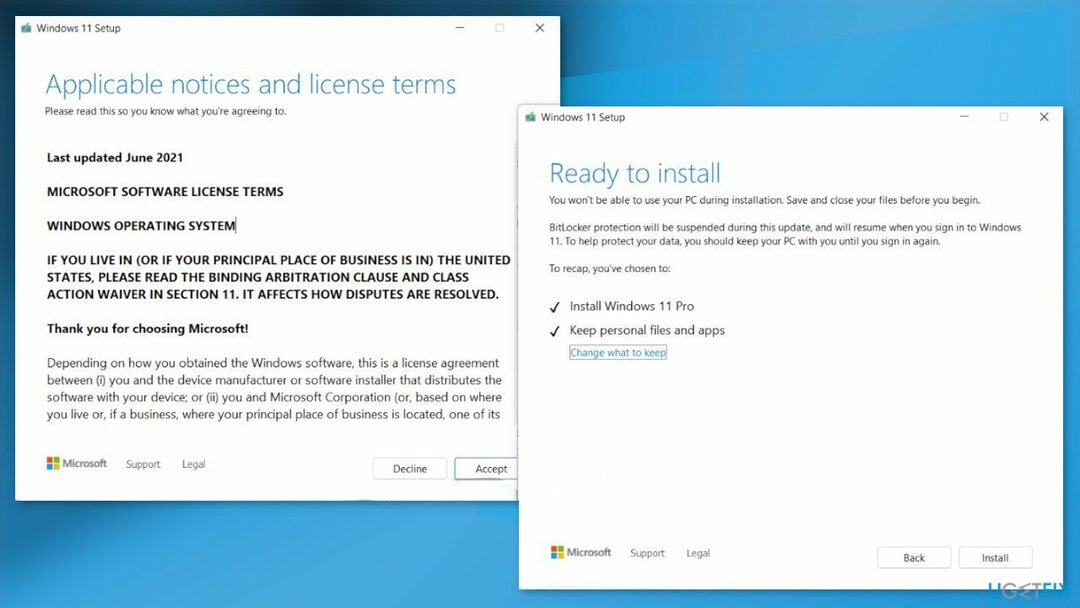
Исправьте свои ошибки автоматически
Команда ugetfix.com делает все возможное, чтобы помочь пользователям найти лучшие решения для устранения их ошибок. Если вы не хотите возиться с методами ручного ремонта, используйте автоматическое программное обеспечение. Все рекомендуемые продукты были протестированы и одобрены нашими специалистами. Инструменты, которые вы можете использовать для исправления вашей ошибки, перечислены ниже:
Предложение
сделай это сейчас!
Скачать исправлениеСчастье
Гарантия
сделай это сейчас!
Скачать исправлениеСчастье
Гарантия
Если вам не удалось исправить ошибку с помощью Reimage, обратитесь за помощью в нашу службу поддержки. Пожалуйста, сообщите нам все детали, которые, по вашему мнению, мы должны знать о вашей проблеме.
Этот запатентованный процесс восстановления использует базу данных из 25 миллионов компонентов, которые могут заменить любой поврежденный или отсутствующий файл на компьютере пользователя.
Для восстановления поврежденной системы необходимо приобрести лицензионную версию Переизображение инструмент для удаления вредоносных программ.

VPN имеет решающее значение, когда речь идет о конфиденциальность пользователя. Онлайн-трекеры, такие как файлы cookie, могут использоваться не только платформами социальных сетей и другими веб-сайтами, но также вашим интернет-провайдером и правительством. Даже если вы применяете самые безопасные настройки через веб-браузер, вас все равно можно отслеживать через приложения, подключенные к Интернету. Кроме того, браузеры, ориентированные на конфиденциальность, такие как Tor, не являются оптимальным выбором из-за снижения скорости соединения. Лучшее решение для вашей максимальной конфиденциальности Частный доступ в Интернет - быть анонимным и безопасным в Интернете.
Программное обеспечение для восстановления данных является одним из вариантов, который может помочь вам восстановить ваши файлы. Когда вы удаляете файл, он не растворяется в воздухе — он остается в вашей системе до тех пор, пока поверх него не будут записаны новые данные. Восстановление Данных Про это программное обеспечение для восстановления, которое ищет рабочие копии удаленных файлов на вашем жестком диске. Используя этот инструмент, вы можете предотвратить потерю ценных документов, школьных работ, личных фотографий и других важных файлов.